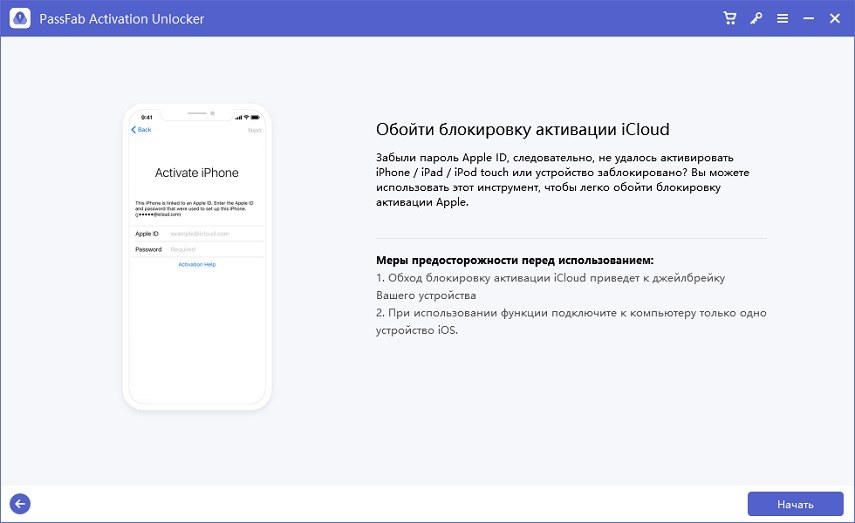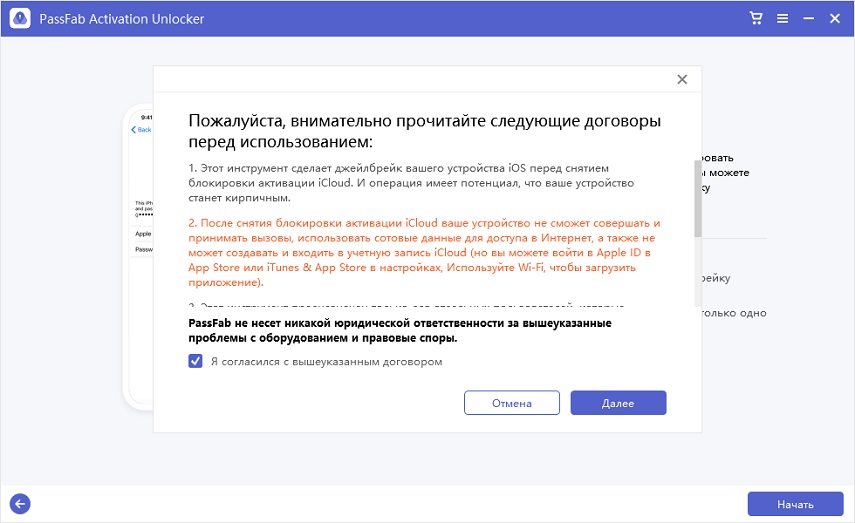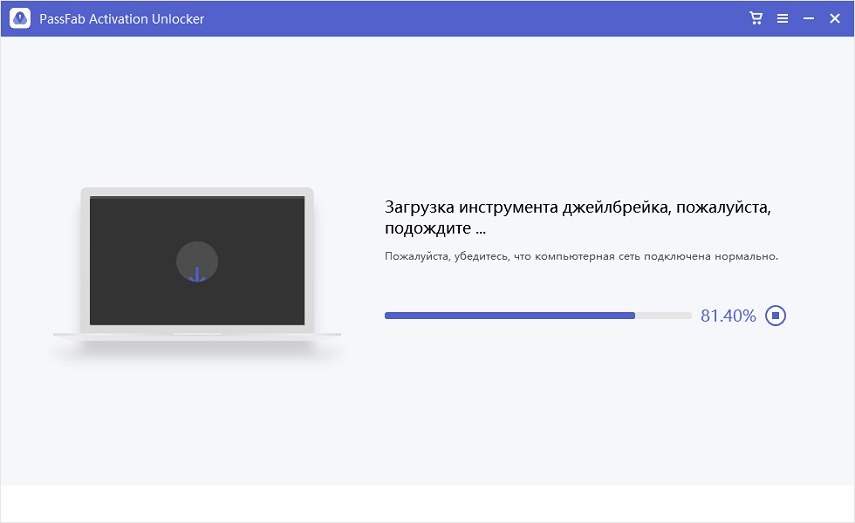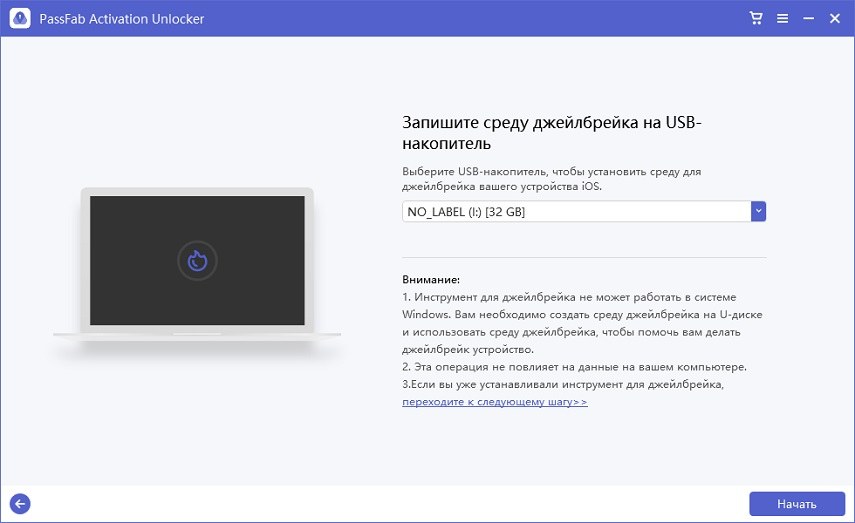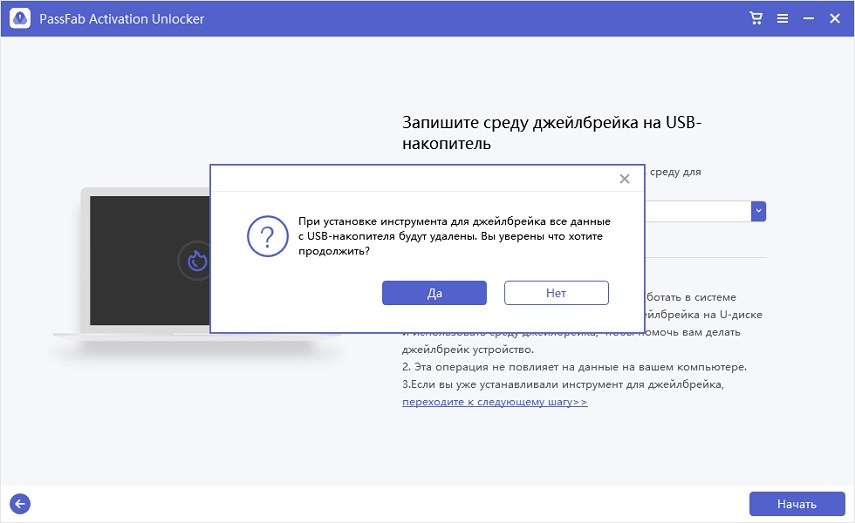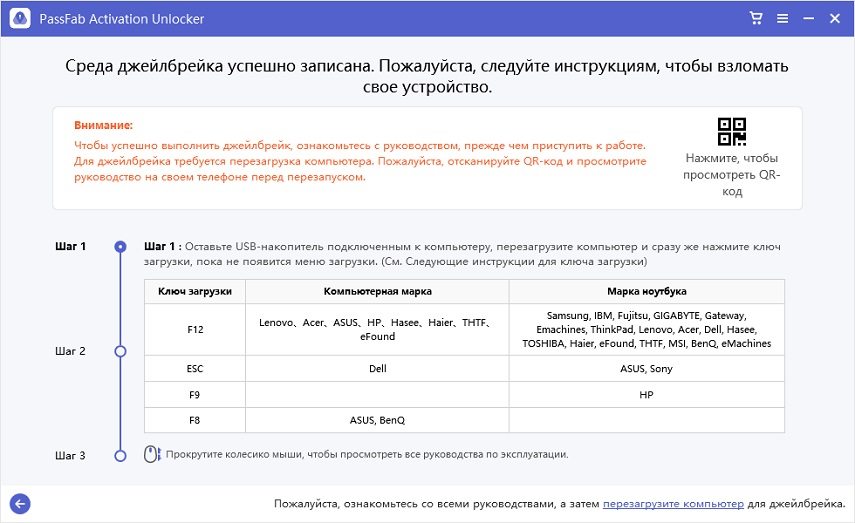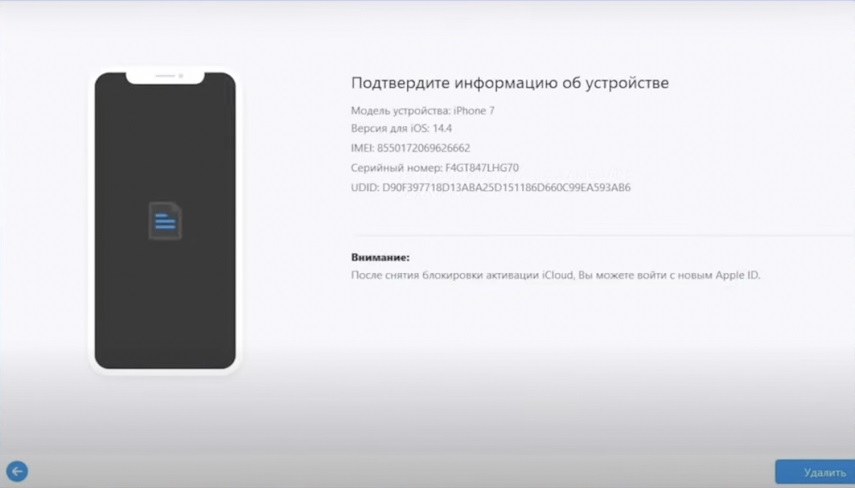PassFab Activation Unlock позволяет обойти блокировку активации iCloud в вашем iPhone/iPad/iPod. Ниже приведено подробное руководство по обхода блокировки активации iPhone с помощью PassFab Activation Unlock.
Прежде всего, Вы можете бесплатно загрузить этот инструмент для удаления блокировки айфон на своем PC/Mac, а затем запустить загруженный файл, чтобы установить его. После этого запустите программу для запуска.
Часть 1: Как снять блокировку активации iCloud
Вашему устройству может потребоваться iCloud Activation Lock и пароль для обхода блокировки активации после сброса или восстановления. Вот подробное руководство по удалению блокировки активации iCloud с помощью PassFab Activation Unlock, если вы забыли свой пароль iCloud Activation Lock.
Шаг 1: Подключите устройство к компьютеру
Шаг 2: Сделайте джейлбрейк вашего устройства
Шаг 3: Снимите блокировку активации iCloud
Шаг 1: Подключите устройство к компьютеру
Запустите PassFab Activation Unlock, выберите «Обойти блокировку активации iCloud».

Нажмите кнопку «Начать», чтобы начать процесс.

Внимательно прочитайте соглашение перед использованием программы и нажмите «Далее».

Затем вы можете подключить устройство, заблокированный блокировкой активации iCloud, через USB-кабель, и программа автоматически обнаружит его.

Шаг 2: Сделайте джейлбрейк вашего устройства
Ситуация 1. Как сделать джейлбрейк вашего устройства в Windows
Ситуация 2. Как сделать джейлбрейк вашего устройства на Mac
Ситуация 1. Как сделать джейлбрейк вашего устройства в Windows
После подключения программа загрузит утилиту для джейлбрейка. Подождите.

Затем вам потребуется вставить USB-накопитель, чтобы записать среду джейлбрейка.

Нажмите «Начать», появится всплывающее окно с надписью «При установке инструмента для джейлбрейка все данные с USB-накопителя будут удалены. Вы уверены, что хотите продолжить?», Нажмите «Да», чтобы двигаться дальше.

PassFab Activation Unlock начнет записывать среду джейлбрейка на USB-накопитель. Подождите немного.

После того, как среда джейлбрейка будет успешно записана, ознакомьтесь с руководством в интерфейсе, чтобы узнать, как сделать джейлбрейк вашего устройства. Или вы можете отсканировать QR-код и просмотреть его на другом телефоне. Или просто проверьте, «Как сделать джейлбрейк устройства в Windows». Затем следуйте инструкциям по джейлбрейку вашего устройства.



Ситуация 2. Как сделать джейлбрейк вашего устройства на Mac
После подключения программа загрузит для вас инструмент для джейлбрейка. Подождите минуту.

После успешной загрузки инструмента для джейлбрейка нажмите «Начать», затем следуйте инструкциям программы для джейлбрейка, чтобы сделать джейлбрейк вашего устройства.

Шаг 3: Снимите блокировку активации iCloud
После успешного джейлбрейка нажмите «Удалить», после чего программа снимет блокировку активации iCloud на вашем устройстве. Просто подожди немного.

Блокировка активации iCloud была успешно удалена, затем нажмите «Готово».

Теперь вы можете начать настройку iDevice без блокировки активации iCloud. Пожалуйста, обратите внимание, что вы можете войти в Apple ID из App Store или iTunes & App Store из меню «Настройки», чтобы загружать приложения через WiFi.
Часть 2: Как разблокировать Apple ID
Забыли пароль Apple ID для выхода из учетной записи iCloud? Apple ID отключен? Вот как разблокировать Apple ID без пароля Apple ID. После разблокировки Apple ID вы можете использовать свое устройство как обычно.
Шаг 1. Подключите ваше устройство
Запустите PassFab Activation Unlock, выберите «Удалить Apple ID».

Подключите устройство к компьютеру с помощью USB-кабеля.

Прежде чем удалить Apple ID, вы должны доверять компьютеру, чтобы ваше устройство могло быть распознано PassFab Activation Unlock.

Шаг 2: разблокируйте Apple ID
Теперь вы можете удалить Apple ID на своем устройстве, этот инструмент поддерживает только версию iOS ниже 11.4.
Как удалить Apple ID на устройстве с версией iOS ниже 11.4
Вам будет предложено удалить Apple ID, нажмите «Далее».

Следуйте инструкциям, чтобы сбросить все настройки вручную.

Тогда ваш Apple ID будет удален.